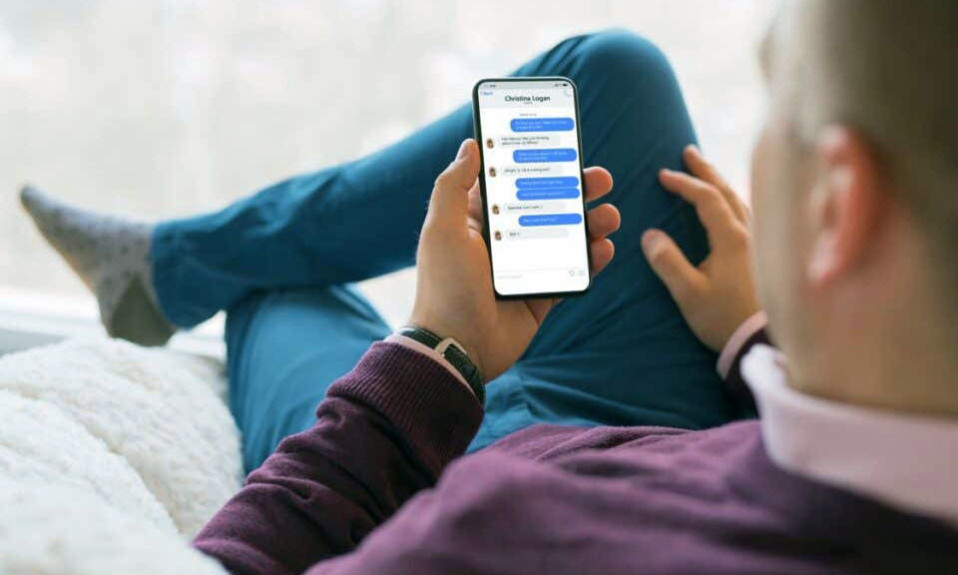
iPhone có thể tùy biến nhiều âm thanh: từ nhạc chuông , thông báo, cảnh báo, lời nhắc, v.v. Rất dễ nhầm lẫn giữa tất cả các âm thanh và không biết chuyện gì đang xảy ra khi bạn nghe thấy tiếng ding ding đó.
Để giúp bạn dễ dàng biết khi nào bạn nhận được tin nhắn mới, chúng tôi sẽ hướng dẫn bạn cách đổi âm báo tin nhắn trên iPhone. Như một phần thưởng, chúng tôi cũng sẽ giải thích cách đặt âm thanh tin nhắn tùy chỉnh cho một liên hệ cụ thể.
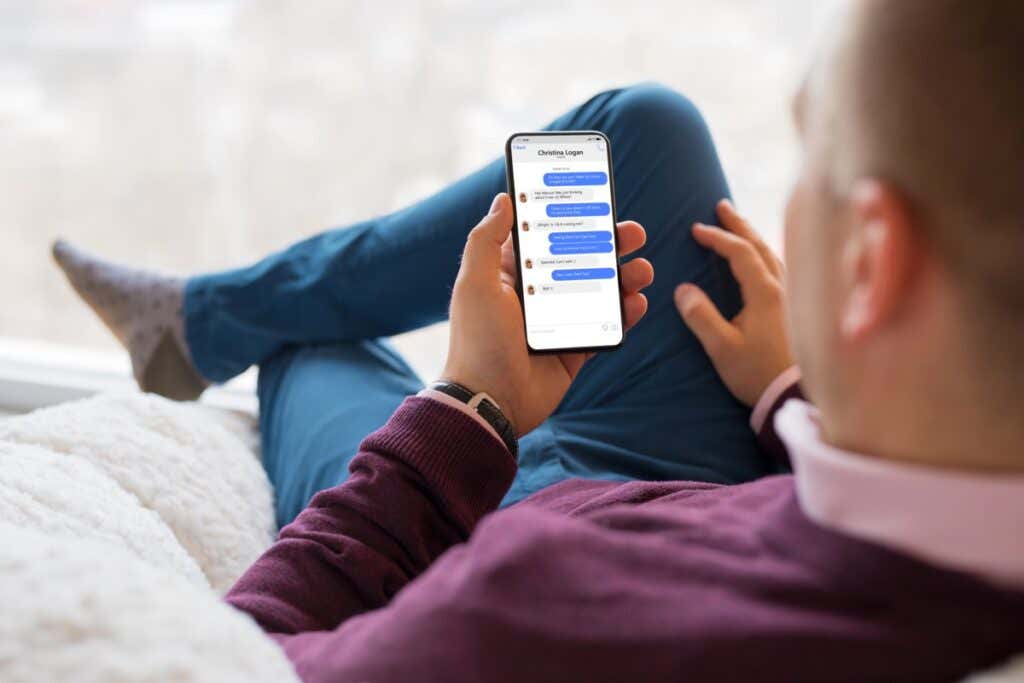
Đổi âm báo tin nhắn trên iPhone
Apple cung cấp cho bạn một bộ sưu tập tốt các âm thanh cảnh báo tin nhắn, vì vậy bạn có thể chọn một âm thanh mà bạn sẽ nhận ra một cách nhanh chóng.
- Mở ứng dụng Cài đặt và chọn Âm thanh & Cảm ứng.
- Nhấn vào Âm báo tin nhắn trong phần KIỂU ÂM THANH VÀ RUNG
- Chọn một âm thanh trong vùng ÂM CẢNH BÁO để nghe. Bạn cũng có thể chọn Cổ điển ở cuối danh sách Âm báo để nghe thêm tùy chọn hoặc chọn một trong các Nhạc chuông để sử dụng làm âm thanh tin nhắn văn bản.
- Khi bạn nghe thấy âm thanh bạn muốn sử dụng, hãy đảm bảo rằng âm thanh đó đã được chọn. Nó sẽ có một dấu kiểm bên cạnh và trở thành âm văn bản mặc định.
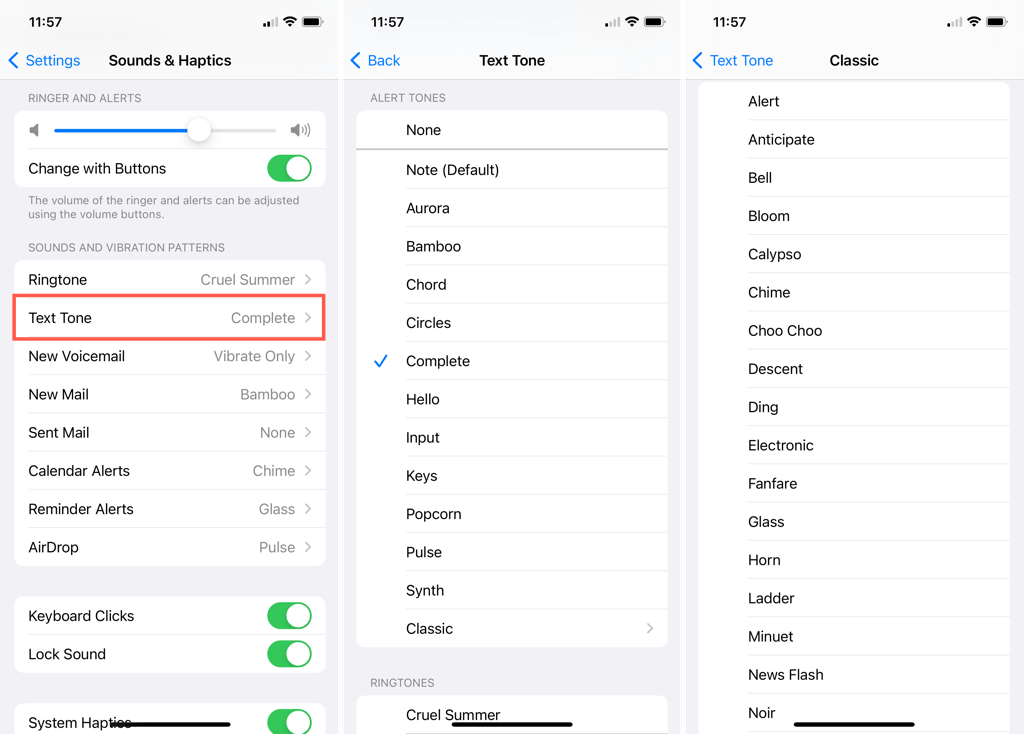
Sau đó, bạn có thể nhấn vào mũi tên Quay lại ở trên cùng bên trái để thoát và quay lại Cài đặt của mình.
Lưu ý : Bạn cũng có thể vào Cài đặt > Thông báo > Tin nhắn > Âm thanh để thay đổi cảnh báo iMessage.
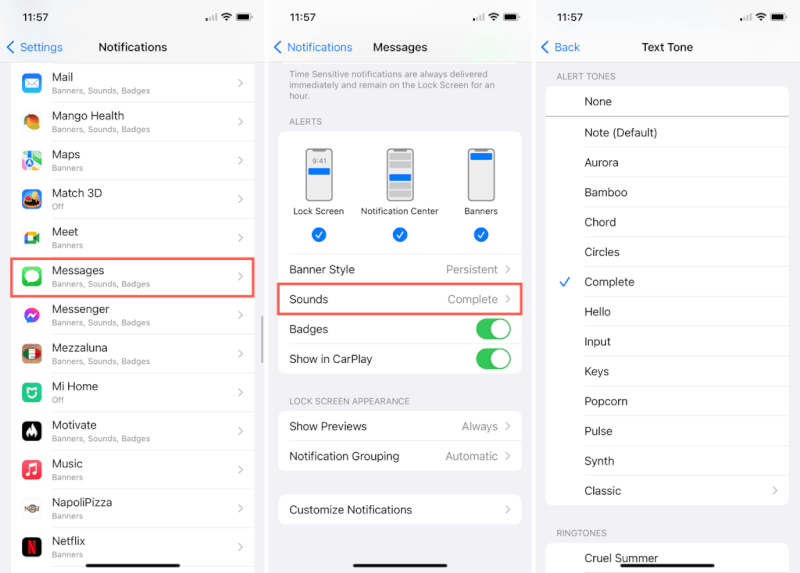
Mua âm thanh thông báo
Nếu bạn không phải là người yêu thích bất kỳ âm báo văn bản iPhone nào bạn nghe được, bạn có thể mua một âm báo mới.
- Mở lại Cài đặt của bạn và quay lại Âm thanh & Cảm ứng > Âm báo tin nhắn hoặc Thông báo > Tin nhắn > Âm thanh .
- Ở gần trên cùng, bên dưới Cửa hàng, chọn Tones Store . Sau đó, chọn Âm .
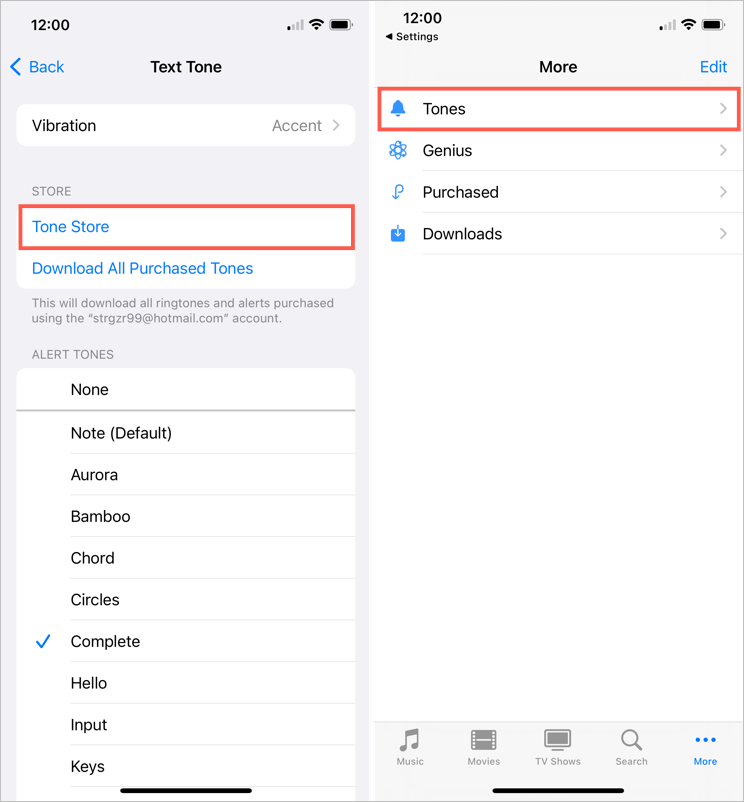
- Thao tác này sẽ đưa bạn đến iTunes Store trên iPhone, nơi bạn có thể duyệt và mua âm thanh mới. Nhấn vào phía bên trái để nghe âm thanh và chọn giá để mua nó.
- Nếu bạn mua âm thanh tin nhắn văn bản, âm thanh đó sẽ hiển thị trong danh sách âm báo và tương tự với nhạc chuông. Sau đó, bạn có thể chọn tùy chọn đó trong vùng Âm thanh & Cảm ứng > Nhạc chuông.
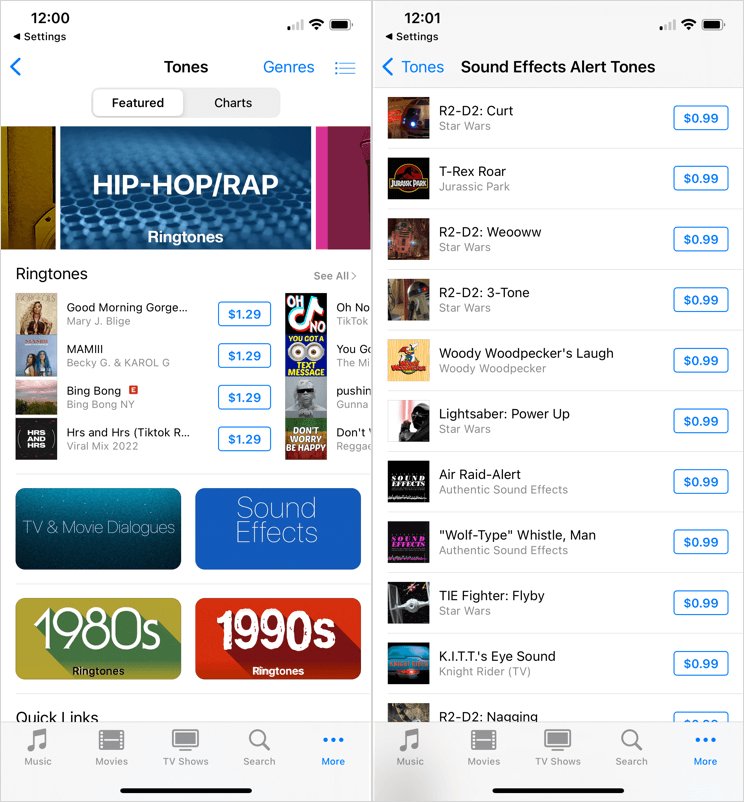
Bạn cũng có thể xem qua các tùy chọn trên các trang web tải nhạc chuông miễn phí này .
Đặt âm thanh tin nhắn cho 1 danh bạ cụ thể
Một trong những tính năng hữu ích nhất của âm thanh tin nhắn văn bản trên iPhone là bạn có thể đặt âm báo cụ thể cho một số liên lạc. Điều này giúp nhận ra tin nhắn văn bản từ vợ / chồng, cha mẹ hoặc bạn thân mà không cần nhìn vào điện thoại.
- Mở ứng dụng Danh bạ và chọn liên hệ.
- Nhấn vào Chỉnh sửa ở trên cùng bên phải.
- Cuộn xuống và chọn Âm báo tin nhắn . Lưu ý rằng bạn cũng có thể chọn Nhạc chuông cho họ.
- Chọn Âm báo bạn muốn sử dụng cho số liên lạc đó.
- Chọn Xong ở trên cùng bên phải để lưu thay đổi.
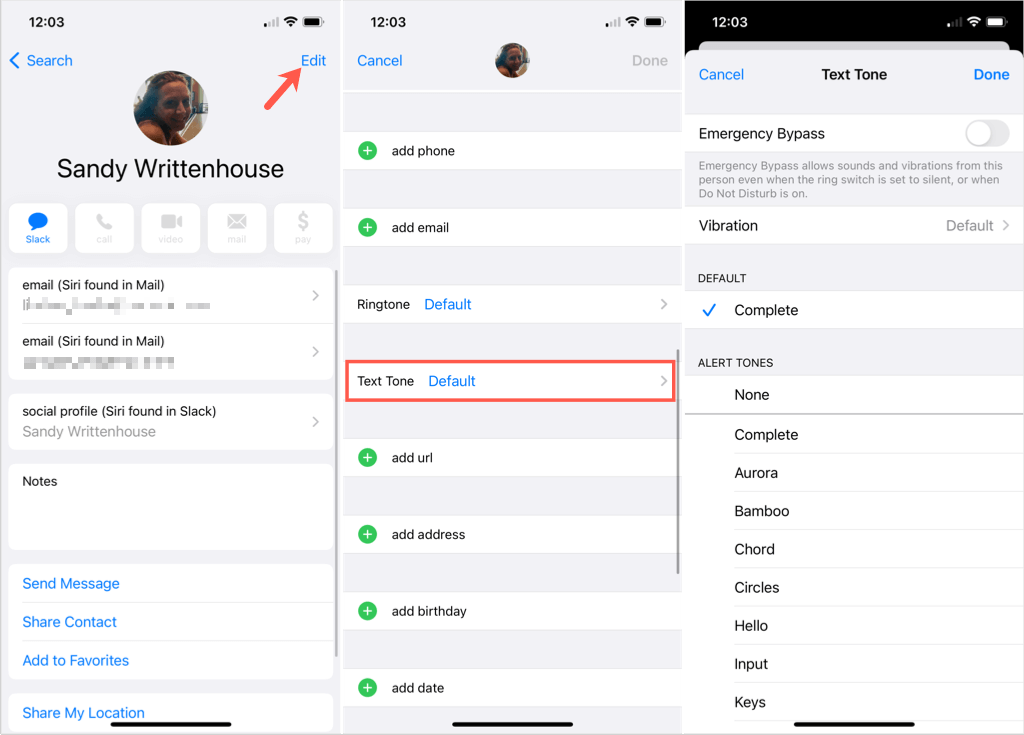
Sau đó, bạn có thể nhấn vào mũi tên ở trên cùng bên trái để thoát và quay lại danh sách Liên hệ của mình.
Tạo và sử dụng âm thanh tùy chỉnh
Có thể bạn muốn sáng tạo và tạo ra âm văn bản tùy chỉnh của mình.
Bạn có thể tạo nhạc chuông và âm báo tùy chỉnh bằng cách làm theo hướng dẫn bốn bước của chúng tôi dành cho Mac hoặc Windows.
Bất kỳ âm thanh hoặc nhạc chuông tùy chỉnh nào bạn tạo sau đó sẽ hiển thị trong danh sách trong phần Âm thanh & Cảm ứng > Âm báo tin nhắn và phần Thông báo > Tin nhắn > Âm thanh trong cài đặt để bạn chọn.
Nếu bạn muốn thay đổi âm thanh tin nhắn văn bản iPhone, dù là âm mặc định cho tất cả các tin nhắn hay một số liên lạc cụ thể, điều đó rất dễ thực hiện và bạn có nhiều tùy chọn. Hãy nhớ rằng bạn cũng có thể làm theo các bước cơ bản tương tự để thay đổi âm thanh thông báo văn bản cho ứng dụng Tin nhắn trên iPad!




